Forum zu deinem Tumblr-Blog hinzufügen
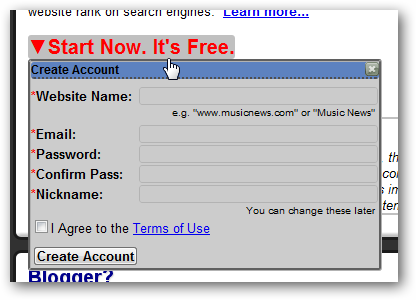
Warum ein Forum zu Tumblr hinzufügen?
Tumblr ist ideal für visuelle Posts, kurze Texte und schnelle Interaktionen. Ein Forum ergänzt das Blog-Format um strukturierte Diskussionen, längere Threads und bessere Auffindbarkeit von Gesprächen. Statt Kommentare nur unter einzelnen Posts zu haben, entsteht ein Ort, an dem Nutzer Themen starten, abstimmen und aufeinander aufbauen können.
Definition: Pnyxe ist ein externes Forum-Widget, das du in deine Website einbetten kannst, damit Besucher Diskussionen starten und verfolgen können, ohne dass du eigene Forensoftware betreibst.
Wichtig: Ein externes Widget delegiert Registrierung, Nutzerdaten und Moderationsfunktionen an den Dienstanbieter. Prüfe Datenschutz und Moderationsmöglichkeiten, bevor du sensible Communities eröffnest.
Voraussetzungen
- Ein Tumblr-Konto und ein aktiver Blog.
- Zugang zum Tumblr-Theme-Editor (Customize -> Theme -> Use Custom HTML / Individuelles HTML verwenden).
- Ein Pnyxe- (oder vergleichbares) Konto.
1) Konto bei Pnyxe erstellen
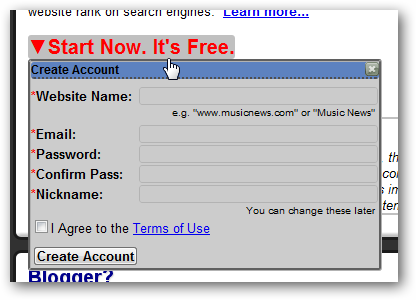
- Öffne die Pnyxe-Website und klicke auf Start Now / Jetzt starten.
- Gib den Namen oder die Webadresse deines Tumblr-Blogs, E-Mail, Passwort und einen Nicknamen ein.
- Akzeptiere die Nutzungsbedingungen und klicke auf Create Account / Konto erstellen.
- Du kannst ein Upgrade auf ein Pro-Konto angeboten bekommen. Für die Grundfunktionalität reicht das kostenlose Konto.
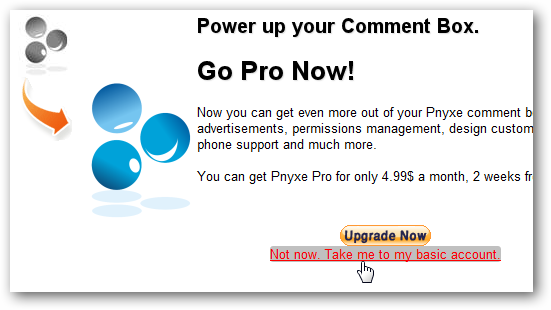
Tipp: Prüfe nach der Registrierung dein E-Mail-Postfach (auch Spam). Pnyxe sendet eine Aktivierungs-E-Mail mit einem Link oder Code.
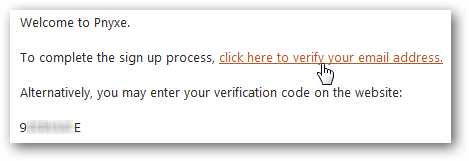
Wenn du dich noch nicht verifiziert hast, wirst du beim ersten Login zur Eingabe des Bestätigungscodes aufgefordert.
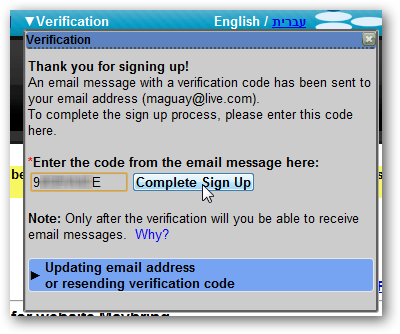
2) Pnyxe-Forum in Tumblr einbinden
- Melde dich bei Pnyxe an und öffne im Dashboard den Bereich Installation.
- Standardmäßig wird das DiscussIt-Widget angezeigt. Wähle stattdessen den Link ForumIt Widget.
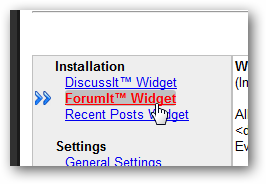
- Kopiere den kompletten Code aus der Textbox auf der rechten Seite. Das ist das Widget, das du in dein Tumblr-Theme einfügst.
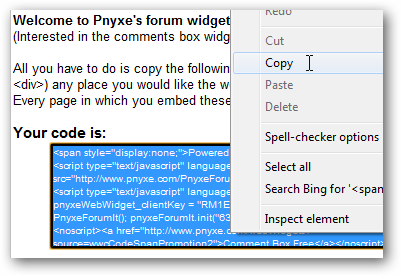
- Öffne dein Tumblr-Dashboard und gehe zu Customize / Anpassen.
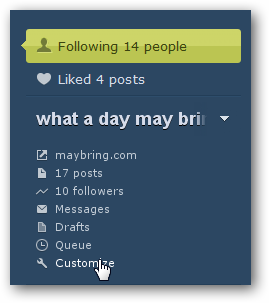
- Wechsle zur Theme-Registerkarte. Falls noch nicht aktiviert, klicke Use Custom HTML / Individuelles HTML verwenden.

- Suche im HTML nach dem Footer-Block (z. B. ein div mit id oder class footer). Füge den Pnyxe-Code direkt vor dem schließenden

Hinweis: Das Platzieren im Footer sorgt dafür, dass das Forum auf der Startseite und unter jedem Post erscheint. Du kannst das Widget auch gezielt in Post-Templates oder Seiten platzieren, wenn dein Theme diesen Workflow erlaubt.
- Klicke Save + Close / Speichern und schließen.
Wichtig: Bei Theme-Änderungen immer vorher ein Backup des HTML-Templates anlegen. Änderungen können das Design beeinflussen.
3) So funktioniert das Forum für Leser und Mitglieder
Nach der Einbindung erscheint unter deinen Posts ein Forumfeld. Leser können neue Themen erstellen, Antworten schreiben und einfache Formatierung verwenden.
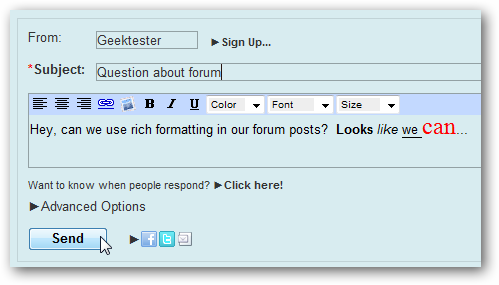
Optionen wie Polls (Umfragen) sind verfügbar. Nach dem Absenden fragt Pnyxe, ob das Thema auf Facebook, Twitter oder per E‑Mail geteilt werden soll.
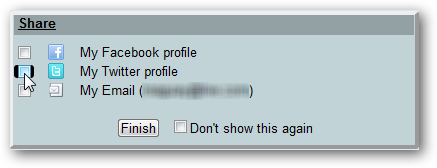
Unter dem Tumblr-Post werden Themen, Ansichten und Antworten angezeigt. Ein Klick auf ein Thema öffnet die Diskussion ohne Seitenreload, da Pnyxe AJAX-gestützt arbeitet.
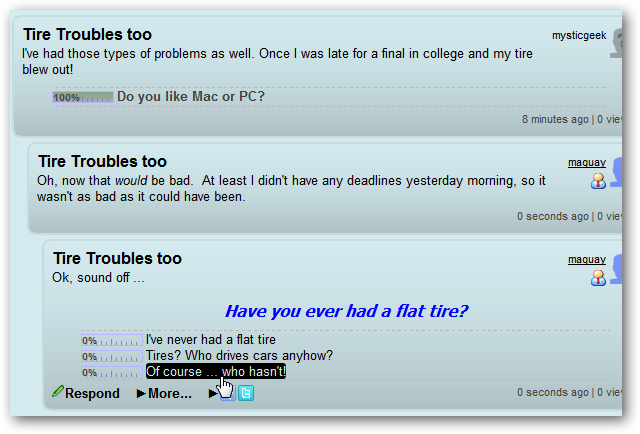
Option: Einen Tumblr-Blog nur als Forum nutzen
Wenn du dein Hauptblog sauber halten willst, richte ein zweites Blog in deinem Tumblr-Account ein. Lasse es öffentlich (oder passwortgeschützt für private Communities). Wiederhole die Schritte zur Einbindung des Widgets in das zweite Blog. Verlinke das Foren-Blog vom Hauptblog, damit Leser leicht beitreten.
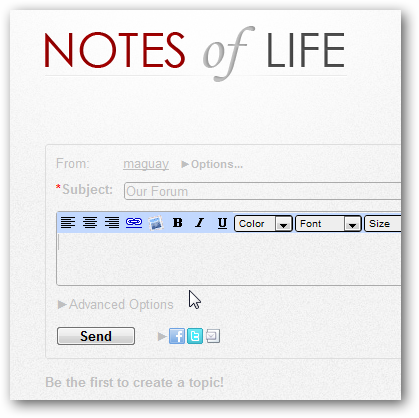
Moderation, Rollen und Checklisten
Rollen-Checkliste (kurz):
- Admin: Konto bei Pnyxe verwalten, Widget konfigurieren, Moderationsregeln festlegen.
- Moderator: Beiträge überwachen, Spam/Regelverstöße entfernen, Nutzer verwarnen.
- Nutzer: Profil pflegen, Threads starten, Community-Regeln respektieren.
Schnelle Moderations-Checkliste für Admins:
- Account-Verifizierung prüfen.
- E-Mail-Benachrichtigungen einschalten.
- Moderationsrechte verteilen.
- Automatische Spam-Filter aktivieren (falls vorhanden).
- Community-Regeln sichtbar machen.
Datenschutz und rechtliche Hinweise (GDPR / DSGVO)
- Prüfe, welche Nutzerdaten Pnyxe speichert (E-Mail, IP, Nutzernamen). Frage beim Anbieter nach einem Datenverarbeitungsvertrag (Data Processing Agreement), falls du in der EU arbeitest.
- Informiere deine Nutzer transparent über die Weitergabe von Daten in der Datenschutzerklärung deines Blogs.
- Biete klare Hinweise zur Profillöschung und zum Umgang mit personenbezogenen Daten.
Wichtig: Als Betreiber trägst du Verantwortung für die Einhaltung lokaler Datenschutzgesetze, auch wenn die Daten technisch beim Widget-Anbieter liegen.
Wann ein eingebettetes Forum nicht passt
- Wenn du vollständige Kontrolle über Nutzerdaten, SSO oder tiefere Integrationen brauchst.
- Wenn dein Projekt sehr hohe Anforderungen an Moderation, Nutzergenerierung oder GDPR-konforme Datenspeicherung hat.
- Bei Communitys mit sensiblen Themen kann es sicherer sein, eine selbst gehostete Lösung zu wählen.
Alternative bei hohem Kontrollbedarf: Selbst gehostete Forensoftware wie Discourse oder spezialisierte WordPress-Plugins (bbPress, wpForo) bieten mehr Kontrolle, aber erfordern Hosting und Wartung.
Vergleich: Pnyxe-Widget vs. Discourse vs. Disqus
- Pnyxe-Widget: Schnell, eingebettet, wenige Admin-Aufwände. Weniger owner-control.
- Disqus: Gut für Kommentar-Moderation und Reichweite, schwächere Thread-Struktur.
- Discourse (self-hosted): Vollwertiges Forum mit Kontrolle, benötigt Server und Wartung.
Wähle Pnyxe, wenn Geschwindigkeit und Einfachheit wichtiger sind als vollständige Datenkontrolle.
Onboarding-Methodik für neue Forum-Communities (Mini-Methodologie)
- Ziel definieren: Welche Art von Diskussionen willst du fördern?
- Regeln festlegen: Klare Verhaltensregeln, Moderationspolitik, Melde-Mechanismen.
- Sichtbarkeit: Ankündigungspost im Hauptblog und Social-Media-Teaser.
- Erste Themen: Starte 5–10 Starter-Threads zu Kernbereichen.
- Moderation: Min. 1 Moderator in der Anfangsphase, automatisierte Spamabwehr aktivieren.
- Feedback: Nach 2–4 Wochen Nutzerfeedback sammeln und Anpassungen vornehmen.
Technische Tipps und Troubleshooting
- Widget erscheint nicht: Prüfe, ob du den Code in das korrekte Template eingefügt hast und ob dein Theme JavaScript blockiert.
- Störungen durch CSS: Manche Themes überschreiben Widget-Stile. Füge bei Bedarf spezifische CSS-Selektoren hinzu oder kontaktiere Pnyxe-Support.
- Mobile Darstellung: Teste auf verschiedenen Geräten; falls nötig, passe Container-Breiten an.
Migration und Kompatibilität
- Wenn du später auf eine selbstgehostete Lösung wechseln willst, exportiere Threaddaten (sofern Pnyxe Exportfunktionen bietet) oder biete alternative Archive an.
- Plugins und Widgets können sich mit Tumblr-Theme-Updates überschneiden. Überprüfe das Forum nach jedem Theme-Update.
Beispiele und Inspiration
Du kannst dir Style-Varianten und Integrationen anschauen, um Ideen zu bekommen. Einige Teams haben Tumblr-Foren kombiniert mit Blog-Inhalten, um Diskussionen zu kuratieren und Leser in längere Gespräche zu ziehen.
Beispielblogs (als Inspiration):
- Chris Welker’s Fictional Ramblings of a Mac Geek
- The Geek’s Daily Geekery
- Trevor’s Bekolay.org
Fehlerfälle und Gegenbeispiele
Gegenbeispiel 1: Sehr technische Communities mit Bedarf an Datei-Uploads, Versionskontrolle oder komplexen Rechten sind mit einem eingebetteten Widget unterversorgt. Gegenbeispiel 2: Private Support-Foren mit sensiblen Kundendaten sollten nicht über Drittanbieter-Widgets laufen, ohne klare Verträge.
Häufig gestellte Fragen
Brauche ich ein eigenes Hosting, um ein Forum hinzuzufügen?
Nein. Ein Widget wie Pnyxe läuft extern und wird in dein Tumblr-Theme eingebettet. Du brauchst kein eigenes Forum-Hosting.
Kann ich das Forum nur auf bestimmten Seiten anzeigen?
Ja. Statt das Widget global in den Footer zu setzen, kannst du den Code in spezifische Templates oder Bereiche deines Themes einfügen.
Was passiert mit Nutzerdaten?
Die Daten werden in der Regel vom Widget-Anbieter gespeichert. Überprüfe die Datenschutzhinweise von Pnyxe und schließe bei Bedarf Vereinbarungen zur Datenverarbeitung ab.
Zusammenfassung
- Ein Pnyxe-Widget macht dein Tumblr-Blog in wenigen Minuten zur Diskussionsplattform.
- Du brauchst kein eigenes Hosting, aber du musst Moderation und Datenschutz organisieren.
- Für einfache Communitys ist das Widget eine schnelle, praktikable Lösung; bei hohen Anforderungen lohnt sich eine selbst gehostete Plattform.
Viel Erfolg beim Aufbau deiner Tumblr-Community! Wenn du Hilfe bei Theme-Integration oder Moderationsregeln brauchst, findest du weitere Ressourcen und Checklisten unten.
Ressourcen und Vorlagen
- Kurze Moderations-Regeln (Muster): Respektvoll bleiben; keine Hassrede; Spam melden; private Daten nicht teilen.
- Ankündigungs-Template für dein Hauptblog: “Neues Forum live: Diskutiere mit uns über [Thema]. Klicke hier, um beizutreten: [Link zum Forum].”
Ähnliche Materialien

Podman auf Debian 11 installieren und nutzen
Apt-Pinning: Kurze Einführung für Debian

FSR 4 in jedem Spiel mit OptiScaler
DansGuardian + Squid (NTLM) auf Debian Etch installieren

App-Installationsfehler auf SD-Karte (Error -18) beheben
